Môj článok bude trochu nezvyčajný, pretože v ňom poviem, ako sa obliecť nový počítač starý OS DOS.
prečo DOS? Ale pretože je to vynikajúci operačný systém. Môj článok je určený jej milencom.
Ak ste návštevníkom stránok ako www.386.by.ru, www.dos-systems.narod.ru a podobne, už viete o výhodách tohto úžasného systému.
Publikácie o inštalácii do počítača nad 433 megahertzov Windows 95 Stretol som sa. Tiež o inštalácii Windows 3.11na nové auto.
Ale čo keď sa človek nemôže reštartovať v režime Pani dos kvôli tvarovému faktoru základná doska ATX? A pracujte s nimi DOS Chcem. Tu prichádza logické riešenie DOS! O kompatibilite Pani dos a ďalšie operačné systémy na nových strojoch to poviem. Tiež o problémoch súvisiacich s inštaláciou.
Na začiatok príbeh, ktorý sa mi stal. Môj priateľ mal laptop COMPAQ PENTIUM-100. A zrazu ... Windows nariadili dlhú životnosť. Pretože všetky zariadenia sú zabudované v prenosnom počítači a disk CD-ROM používa zbernicu PCMCIA (je možné pripojiť iba jednu jednotku), narazil na problém - musíte systém zaviesť a nainštalovať a odkiaľ? Nemal bootovací CD-ROM.
To znamená, že nie je možné preniesť čokoľvek na pevný disk pomocou CD-Rom a ovládača dos MSSDEXtu to nepomôže. Neskôr som zistil, že vodič PCMCIApretože cesta je v úplnom BIOS, presnejšie, jeho úplná podpora. Táto architektúra sa nachádza iba v spoločnosti COMPAQ, Aspoň som o ostatných nepočula. Samozrejme bolo možné stiahnuť špeciálnu bootovaciu disketu z www.compaq.com, ale vtedy sme o tom nevedeli.
Vtedy sa prihodila zavádzacia disketa zo súpravy Windows 98! Faktom je, že iné zavádzacie diskety na neprázdnom pevnom disku nemajú povolené vykonať príkaz sys, vydá sa chyba „nie je možné jednotku nastaviť“. A vo Win98, obslužný program FORMAT podporuje kľúč c: / b.
To znamená, že disk bude naformátovaný núteným prenosom. systémové súbory, Po tejto operácii sa mi podarilo zaviesť systém z pevného disku, získať prístup na disk CD-ROM a nainštalovať systém.
Takže pre inštaláciu Pani dos budeme potrebovať:
Zavádzacia disketa Win98, zavádzacia disketa a distribúcia Pani dos.
Prvá vec, samozrejme, je určiť umiestnenie disku: jeho rozloženie by malo vyzerať asi takto:
Oddiel C až súborový systém FAT alebo FAT 16 až do veľkosti približne 2 gigabajtov ( MS-DOS 6.22oddiely s vyššou kapacitou nepodporujú). Nainštaluje sa naň DOS, pretože sa dá načítať iba z primárneho oddielu. Zvyšok je na užívateľovi. Zmeňte veľkosť C na prijateľnú pre DOS, Odporúčam zmeniť štruktúru oddielov nie pomocou nástroja FDISK, ale PARTIC MAGIC pre DOS, pretože robí všetko oveľa rýchlejšie a po vytvorení alebo reorganizácii nevyžaduje oddiely na formátovanie. Potrebujeme formátovať oddiel C pomocou kľúča FORMÁT C: / B. Toto sa vykoná po zavedení z diskety Win98. Potom tento oddiel skonvertujte na FAT pomocou PARTITION MAGIC (len FAT, nie FAT32).
Teraz môžete bootovať z diskety DOSa dá príkaz sys a: c:. To znamená, že presúvame systém z bodu A do bodu C. Ostatné oddiely DOS neuvidia, pretože majú iný systém súborov.
Potom znova spustíme systém z diskety Win98 a skopírujeme distribučnú súpravu z inej časti DOS riadiť C.
Potom nabootujeme z pevného disku a vydáme príkaz setup / G z distribučnej súpravy
Kľúč G znamená, že inštalátor DOS nevytvorí záložné diskety.
To je všetko! DOS nainštalovaný. Teraz musíte nainštalovať iný, už moderný operačný systém.
Poďme sa rozhodnúť. Môžete vložiť ktorúkoľvek časť do inej sekcie, ale chcem vám to povedať podrobnejšie.
C Windows XPa 2000 nebudú žiadne problémy, uvidí sa ich vstavaný nakladač DOSa pri štarte sa spýta, ktorý z nich sa má spustiť.
Windows MEnepodporuje SKUTOČNÝ DOS, jeho bootovacie súbory autoexec.bat a config.sys sú potrebné iba pre kompatibilitu so starými DOS aplikácie(na definovanie premennej prostredia TEMP atď.) Preto nedôjde ku konfliktu. Bude však potrebné implantovať do MBR (hlavné bootovací záznam), zavádzač tretej strany, znova odporúčam produkt spoločnosti ENERGETICKÁ DOTAZ - ZAVÁDZACIA KÚPKA, Akákoľvek verzia.
A tu WIN98sa bude musieť zmeniť tak, aby v roku 2007 autoexec.bata config.sys boli rôzne konfigurácie - napríklad DOS a skutočne WIN 98. Takáto zmena bude slúžiť aj ako multiboot.
A posledná: windows Odporúča sa nevystavovať čerstvo nainštalované DOS, ale z „natívnej“ zavádzacej diskety.
zriadiť DOS na výkonnom počítači je to samozrejme super, ale vyvstáva otázka, čo ďalej? Bootované, s výnimkou C: \\\u003e _ nič viac nevidíme ...
Musíte zistiť, čo jednoduchý, nie sofistikovaný užívateľ potrebuje pre každodennú prácu:
• správca súborov
• Textový editor
• Pohodlný grafický obal
• Programy na udržanie výkonu počítača
• Rôzni diváci
Je čas začať si vyberať shell, pretože každý musí kopírovať, mazať a spúšťať programy. Vybral som si medzi Norton Commander`om () a DOS navigátor`om (http://www.ritlabs.com/download/files3/dn/dn151.zip), prvý sa ľahšie používa - vhodný pre začiatočníkov, respektíve druhý má viac funkcií (podpora LFN, flexibilná konfigurácia, dve vstavané hry, vstavaný terminál, CD prehrávač, kalkulačka, notebook, rozumie 22 typom archívov ...) a je vhodný pre začiatočníkov aj pokročilých používateľov. Ak ste zvyknutí windowsa nechcem sa odstaviť z rozhrania okna, môžem ponúknuť GVFM (http://homepage.ntlworld.com/gvision/gv/gvfm.zip)
No, tak trochu som prišiel na správcu súborov, teraz je to na funkčnom textovom editore, samozrejme, existujú ľudia, pre ktorých je ncview dosť, ale myslím si, že väčšina si to nemyslí, takže ponúkam takú alternatívu ako: Breeze (http: / /www.theabsolute.net/sware/files/breeze56.zip), Aurora (http://www-personal.umich.edu/~knassen/aurora/auror30c.zip) (zvýrazňovanie syntaxe, editor HEX), lexikón, Work & Deed (http://winwd.narod.ru/DosWD.exe). Stručne povedané, všetky tieto editory sú dobré, stačí si vybrať najvhodnejšie a najvýhodnejšie pre vás. Odporučil by som Auror alebo Work & Deed. A nakoniec ponúkam prípadne závislým kamarátom krásny textový editor s rozhraním okna GVEdit (http://homepage.ntlworld.com/gvision/gv/gvedit.zip).
Prirodzene, každý podnikateľ potrebuje komunikáciu prostredníctvom World Wide Web. V tejto zdanlivo nemožnej veci nám pomôže vynikajúci a výkonný prehliadač Arachne. Tu máte grafický prehliadač a pracovnú plochu a správca súborova emailový klienta nakoniec samotný prehliadač. Samotný program je ľahko konfigurovateľný, má praktického sprievodcu nastavením, má svoj vlastný vstavaný ovládač balíka ppp, ale môžete pripojiť aj externý, možnosti programu sú rozšíriteľné pomocou doplnkov, ktoré je možné stiahnuť z webových stránok výrobcu http://www.glennmcc.org/ a nie iba od neho ...
V zásade, ak nie ste spokojní so vstavaným pop-klientom Arachne, môžete použiť pomocné programy tretích strán, ako sú NetMail, Pegasus Mail, Mutt, POPMail (), Pine. Vybral som si Pegasus Mail, pretože je to najfunkčnejšie, ale POPMail stačí na normálnu prácu s poštou, vyžaduje si však externý ovládač paketov a nemá prakticky žiadne nevýhody a je vhodný pre používateľa s akoukoľvek úrovňou znalostí.
Najmä pre online komunikačných maniakov vydala spoločnosť LADSoft doplnok pre prehliadač Arachne (http://web.archive.org/web/20010312183617/http://ladsoft.tripod.com/lsicq/download.htm), ktorý vám umožňuje pracovať s konzolou verzia ICQ. Ak znova z nejakého dôvodu potrebujete samostatný program, môžem vám ponúknuť dosmicq (http://dosinet.chat.ru/ICQ/dosmicq.exe), program má vstavaný dialer ...
Pre kreatívnych ľudí môžem ponúknuť program NeoPaint - vytváranie, úpravy obrázkov pomocou rôznych filtrov a schopnosť meniť formát a NeoBook je druh programu FrontPage, hoci program je určený na vytváranie elektronických kníh s ilustráciami a ďalšími ... (Vezmite oba programy pomocou protokolu http : //www.neosoftware.com)
Pre úplné pohodlie je tiež dobré počúvať hudbu. Žiadny problém, sú dve špičkové programy: MPXPlay a DSS, oba programy sú veľmi solídne, so širokou škálou funkcií a MPXPlay () je vo všeobecnosti takmer presná kópia WinAMP - chápe zoznamy skladieb, vie, ako nastaviť hlasitosť zvuku, indikátor zaťaženia procesora ...
Pre divákov je tu celkom univerzálny nástroj Quick View (www.multimediaware.com), okrem toho, že program môže sledovať videá, takže prehráva aj hudbu a zobrazuje obrázky ...
To je všetko, teraz máte počítač, na ktorom môžete vykonávať svoje obvyklé úlohy a zároveň sa bez toho obísť windows:)))
To je všetko, vďaka za pozeranie. Dúfam, že tento článok vám pomôže vyhnúť sa niektorým problémom a užívať si ich DOS!
Toto nie je rozprávka, Dos je s tebou ...
pre inštalácia systému DOS na prenosnom počítači by mal byť pevný disk (HDD) čistý, tj nemal by byť formátovaný pre oddiely NTFS (pretože nie sú viditeľné v systéme DOS) a nie pre systém FAT32, pretože nie je vhodný pre systém DOS, alebo je na prenosný počítač nainštalovaný operačný systém so súborovým systémom NTFS (win XP) ).
Pevný disk by sa mal nakoniec rozdeliť na dva jednotky C a D:
- C - pre DOS (systém súborov FAT16);
- D - pre Win XP (FAT32 alebo NTFS to všetko záleží na tom, či ho potrebujete vidieť pod DOSom alebo nie).
Prenosný počítač s jednotkou budete potrebovať:
- Spúšťacie súbory (systémové súbory príkaz. com);
- fdisk;
- Formát.
Notebook bez jednotky budete potrebovať:
- Bootovací disk (WinXP alebo Win98);
- Program prepážkamágia;
- nortonalebo Velkov Volkov.
Ako ukázala prax, nemôžem naštartovať nové bootovacie disky ZVER DVD
1 stupeň (čistenie disku)
Možnosti čistenia sú:
- Inštalačný disk win XP;
- Rozdeľovací magický program.
Pevný disk čistíme inštaláciou systému Windows XP
V skutočnosti sa nič zobudiť nebudeme, len sa dostaneme do fázy, keď dostaneme výber nájdených OS a nájdených diskov, kde ich všetky vymažeme.
Spúšťame systém z disku XP a spustíme inštaláciu, len čo na pevnom disku nájdem nainštalovaný OS, odstránime všetky oddiely, ktoré sú (ako aj všetky vyznačené oblasti, ktoré nie sú potrebné)
Disk by mal zostať nepridelený bez akýchkoľvek jednotiek C alebo D (čisté prázdne, naformátované)
Formátovanie pomocou tejto jednotky nefunguje, pretože formátuje iba formátFAT32, a pre nás súčasnýchFAT16 to urobí.
Spustite zdieľanie pevný disk, tu je najdôležitejšie vytvoriť ten hlavný Aktívna sekcia podľa DOSu (môžete si vybrať iba 1-2 Gb)
Všetok zvyšok priestoru, ktorý sa nedá rozdeliť a nezdieľať, zaberie Win XP
Pevný disk čistíme pomocou magického oddielu
Načítané bootovací disk a spustite program prepážkakúzlodobre, tam je všetko podľa plánu, vytvorte jednotku C, naformátujte ju pod FAT16 a urobte ju aktívny, môžete ju nechať zadarmo po zvyšok víťazného XP.
Krok 2 (inštalácia systému DOS)
Formátovanie diskuC v systéme súborovFATcDOS
Teraz sme všetko rozdelili pod DOS, teraz sme pridelili miesto, naformátujeme súbor na diskete formát, ak nie je jednotka, potom z bootovacieho disku naložíme Norton alebo veliteľa vlkov a odtiaľ už môžete formátovať jednotku C pre FAT pomocou systému súborov
Do príkazového riadka zadajte príkaz:
čím dostaneme disk C pod FAT so súborovým systémom DOS.
To znamená, že je nainštalovaný všetok DOS, ak sa všetko robí správne, pri spustení sa vždy zobrazí konzola (DOS).
Ak nemôžete načítať systém DOS v čase spustenia, potom tieto dve možnosti, jednotka C nebola vybraná ako aktívna alebo na jednotke C nie sú žiadne systémové súbory. príkaz. com
Krok 2 (inštalácia systému Win XP)
Nedotýkame sa najdôležitejšej jednotky C, máme DOS
Zdieľajte so svojimi priateľmi:
1 komentár na zápis Ako nainštalovať Windows XP a DOS na jednom počítači
Spomeňte si na minulosť, ako to vyzeralo!
Pre tento experiment je virtuálny virtuálny stroj a samozrejme obrazy diskiet s balenou distribúciou. Ak chcete začať inštaláciu, vytvorte virtuálny stroj, myslím, že veľa ľudí vie, ako to urobiť! Po vytvorení virtuálneho počítača musíme pridať obraz systému pre následné zavedenie primárneho zariadenia.
Obrázok diskety môžete pridať nasledujúcim spôsobom: vyberte vytvorený virtuálny stroj, prejdite na "Nastavenia", potom do sekcie "Nosiča", po pridaní „Disketový ovládač“ a označte náš obrázok, ako je to znázornené na obrázku nižšie.
Ak urobíte všetko správne, môžete bezpečne spustiť virtuálny počítač pomocou kľúča "Run", po chvíli stlačenia nápis „Spustenie systému MS-DOS“.
Potom uvidíme známu modrú inštalačnú obrazovku, ktorá bola pre mnohé vydania systému Windows živým vyjadrením sprievodcu inštaláciou operačného systému systémy Windows, Ak chcete pokračovať v inštalácii, kliknite na ikonu "ENTER".

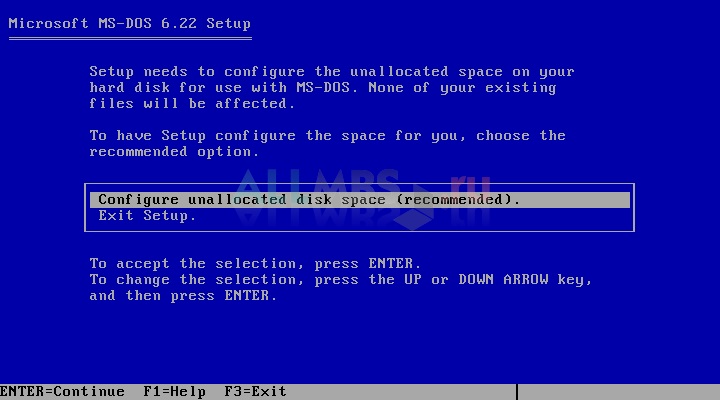
V ďalšej fáze sprievodca inštaláciou naformátuje disk, ktorý bude takmer okamžitý a reštartuje systém.
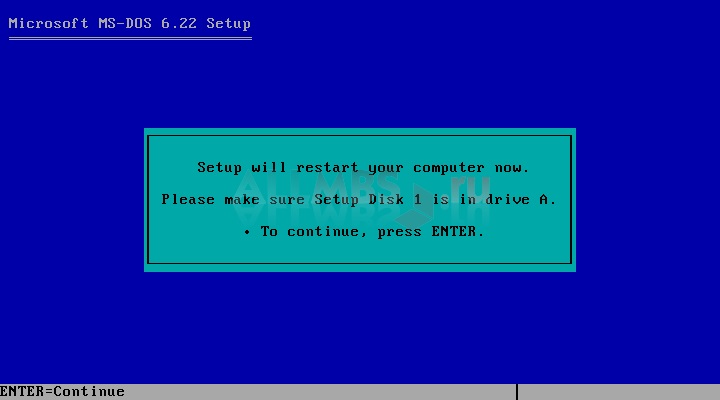
Keď inštalátor ponúkne inštaláciu systémových nastavení, skontrolujte správnosť a potvrďte výberom „Nastavenia sú správne“.
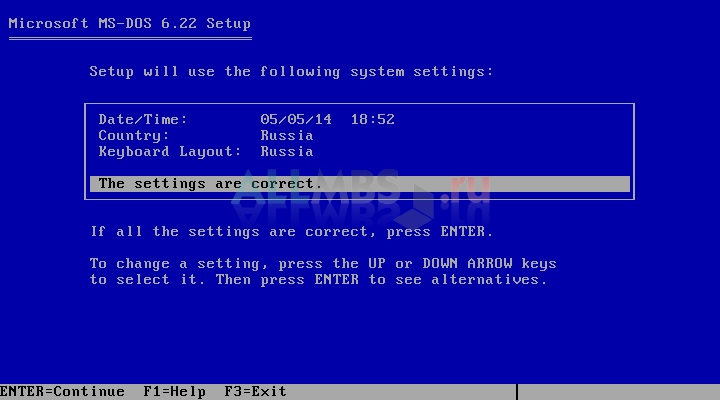
Zadajte adresár na rozbalenie a inštaláciu súborov operačného systému.
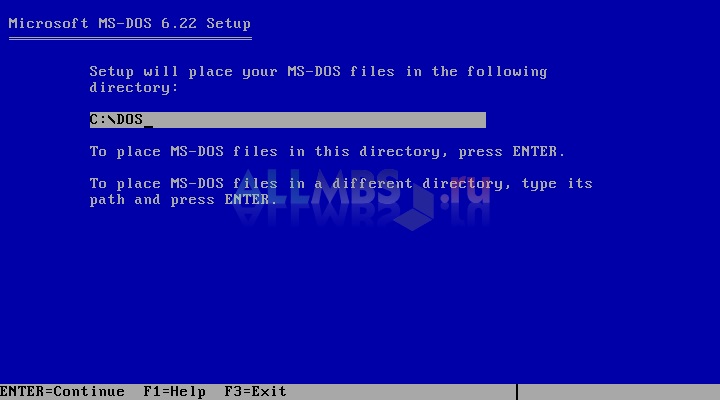
Keďže sme prvú disketu vo forme obrázka namontovali my, v tejto fáze sa začína inštalácia systému. Po chvíli sa objaví správa, ktorá naznačuje, že je potrebné pripojiť druhý obraz systému.
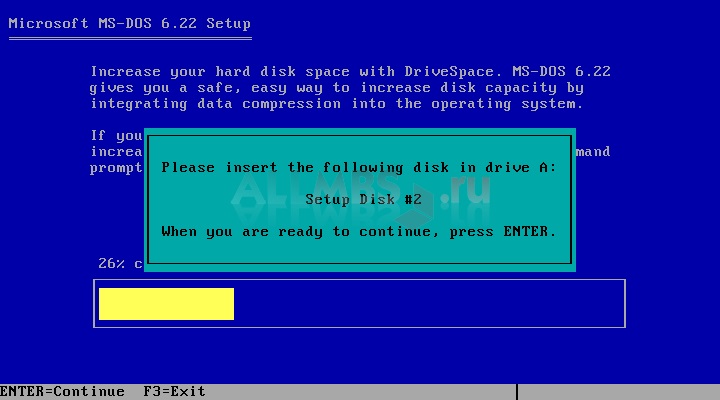
Ak chcete pripojiť nasledujúci obrázok operačného systému, musíte virtuálny stroj prejdite do ponuky "Zariadenie"potom vyberte „disketové jednotky“a potom zadajte požadovaný obraz systému. Vyskúšajte to!
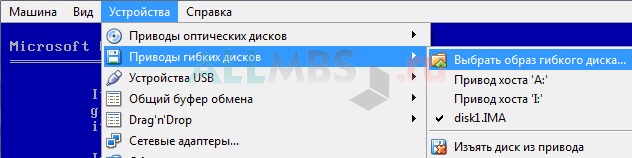
Ak uspejete, zobrazí sa správa o potrebe pripojenia tretieho obrázka. Urob to isté znova!
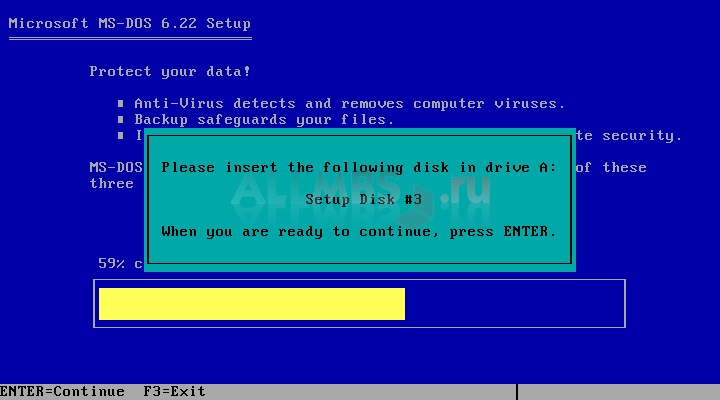
Inštalácia sa blíži k dokončeniu a sprievodca inštaláciou varuje, že používateľ rozloží všetky obrázky pripojené ako primárne zariadenie a nakoniec stlačí tlačidlo „ENTER“.
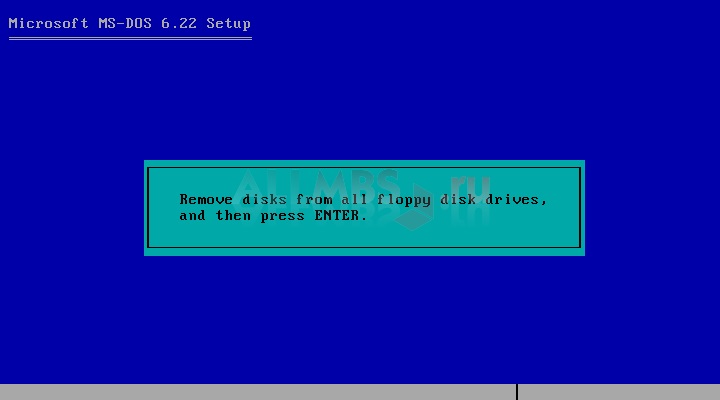
Nasledujúce okno zobrazuje pozitívne informácie o úspešnej inštalácii a upozorňuje nás na reštart systému, aby sme správne dokončili proces inštalácie.
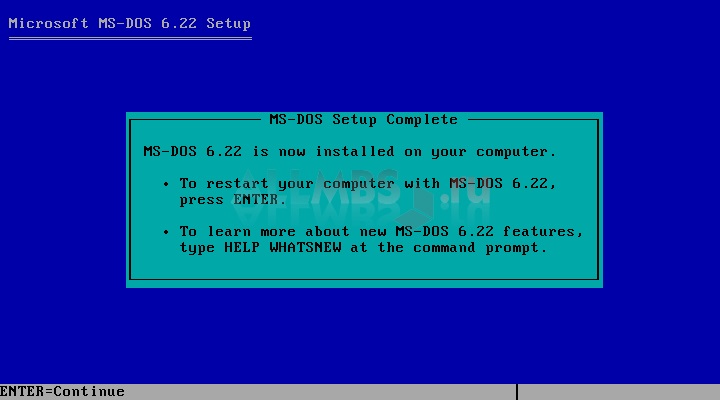
A tu je „čierna obrazovka“ - veľmi legendárny MICROSOFT MS-DOS 6.22 !!!
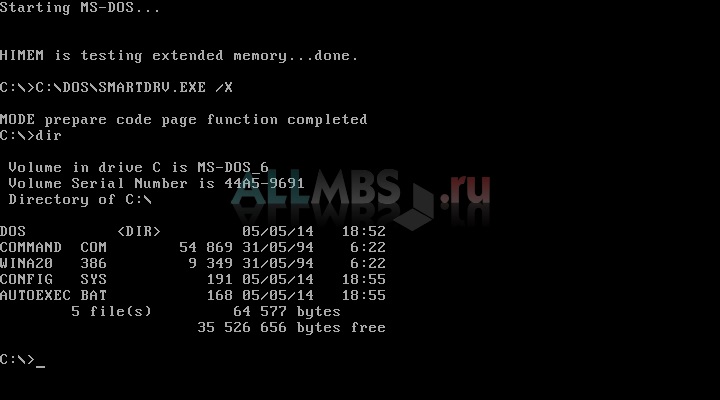
Operačný systém je nainštalovaný, použite !!!
STIAHNUŤ MS-DOS
1. Pri štarte počítača držte kláves Ctrl, aby ste jasným spôsobom vstúpili do ponuky windows boot 98 (kláves F8 zostáva v platnosti, ale keďže systém Windows98 nezobrazuje správu „Spustenie systému Windows98“, ktorá je podobná ako v systéme Windows95, musíte určiť načasovanie jeho stlačenia náhodne), vyberte režim „iba príkazový povýšenie“ (iba príkazový riadok). Vyberte si nie viac ako mor za 30 sekúnd, inak bude sťahovanie automaticky pokračovať podľa skriptu Windows.
2. Zavedenie systému zo systémovej diskety, pre ktorú, ak sa počítač zavedie, najskôr pomocou pevný disk, po naskenovaní pamäte pri spustení počítača (prvá obrazovka) a po zobrazení správy „Hit ak chcete spustiť inštaláciu “(stlačte DEL, ak chcete zavolať procedúru nastavenia), stlačením klávesu„ Del “budete musieť vstúpiť do systému BIOS, aby ste zmenili spôsob zavádzania. Po vstupe do systému BIOS (modrá obrazovka s tabuľkou) pomocou kurzorových klávesov vyberte položku BIOS FEATURES SETUP a stlačením klávesu Enter ukončite svoje možnosti. V tejto situácii sú dôležité iba dve z nich:
VAROVANIE VIRUS, ak je aktivované (povolené), prehľadáva systém na prítomnosť vírusov. Pred preinštalovaním operačného systému je lepšie ho vypnúť.
BOOT SEQUENCE určuje poradie zavádzania. Na zavedenie zo systémovej diskety je potrebné, aby zavádzanie pokračovalo ako prvé z diskety (zvyčajne ide o jednotku A).
Možnosti prepínania sa vykonávajú pomocou klávesov Page Up a Page Dawn.
Po nastavení parametrov sa musíte pomocou klávesu Esc vrátiť do ponuky BIOS av prípade potreby uložiť vykonané zmeny, stlačte kláves F10, inak znova stlačte kláves Esc. Keď sa zobrazí otázka, či sa chcete vrátiť k zavedeniu systému (ukončiť systém BIOS), ktorý sa zobrazuje v malom tablete, v oboch prípadoch stlačte kláves „Y“ a Enter. Ak stlačíte „N“ a Enter, návrat k stiahnutiu nenastane.
3. Postupným zavádzaním, ak je načítanie niektorých ovládačov nežiaduce. Ak to chcete urobiť, pomocou Ctrl, keď sa počítač zavedie, prejdite do ponuky Štart a vyberte režim „Krok za krokom“ a potom odpovedzte „Áno“ pre žiadosti o bootovanie potrebných vodičov, Stiahnutie ovládača Himem.sys otvára prístup systému DOS k ďalším pamäť RAM žiaduce umožniť.
INŠTALÁCIA OKIEN 98 1
V každom prípade spočíva v spustení inštalácie z adresára (adresára) obsahujúceho jeho distribučnú súpravu (nezabalená verzia). Je lepšie, ak sa táto distribúcia skopíruje na pevný disk.
Postup inštalácie je určený rozhraním a v závislosti od operačného systému sa líši iba spôsobom vydávania príkazov.
Pokyny nižšie sú pre začiatočníkov:
Z MS-DOS:
Ak je distribúcia kópia okien zatiaľ sa neprenesie na pevný disk, uistite sa, že jednotka CD je k dispozícii. Ak nie je k dispozícii, nie sú nainštalované ovládače pre prístup na CD v reálnom režime (v režime MS-DOS) a pred pokračovaním ich musíte nainštalovať. Ak ste to už nastavili, ak už bol spustený inštalačný program systému Windows 98 a bola preň vytvorená bootovacia (systémová) disketa, môžete na ňom použiť ovládače (pri zavádzaní systému a výbere prvej položky) bootovacie menu, tieto ovládače sa spustia automaticky). Ak neexistuje žiadna systémová disketa, mali by ste spustiť inštalačný program dodaný s jednotkou CD-ROM.
Po prístupe na disk CD-ROM musíte na pevnom disku uvoľniť ďalších 120 MB voľného miesta na disku, okrem priestoru potrebného na inštaláciu (zvyčajne na inštaláciu systému Windows 98 v režime aktualizácie systému Windows 95 vyžaduje 195 MB).
Na disk s dostatkom voľného miesta by ste mali vytvoriť priečinok na kopírovanie inštalačných súborov, pre ktorý by ste mali ísť na vybraný disk a zadať príkaz create directory, napríklad:
MD Win98tmp.
Potom prejdite do priečinka, ktorý obsahuje inštalačné súbory Windows 98 zadaním:
Písmeno jednotky: \\ názov priečinka (napríklad D: \\ Win98).
a skopírujte inštaláciu súbory Windows 98 do vytvoreného dočasného adresára zadaním príkazu:
Skopírujte *. * Písmeno jednotky: \\ Win98tmp
Po skopírovaní všetkých súborov je najlepšie reštartovať počítač iba v príkazovom riadku núdzového režimu, pretože pri niektorých ovládačoch Config.sys môže počas inštalácie systému Windows dôjsť ku konfliktu.
Po reštarte choďte do dočasného adresára, do ktorého boli skopírované inštalačné súbory (zadaním príkazu CD Win98tmp). 2 a spustite inštalátor zadaním:
Pred inštaláciou systém Windows spustí program Scandisk na kontrolu disku. Táto verzia programu neopravuje chyby, ale iba ich zistí a vydá signál inštalácii, aby zastavila inštaláciu systému Windows. Ak chcete pokračovať v inštalácii v prípade chýb na disku, musíte spustiť normálnu verziu produktu Scandisk (je obsiahnutá v priečinku distribúcia Windows) alebo iný podobný program na ich opravu.
Z okien
Z WINDOWS preinštalujte Windows spočíva v spustení nastavenia; Predtým je vhodné pretiahnuť distribučný priečinok na pevný disk.
Odstraňujú sa ďalšie súbory
V rôznych fázach inštalácie systém Windows zapíše niekoľko protokolov do koreňového adresára: BootLog.txt, DetLog.txt, SetupLog.txt a Detcrash.log. Sú potrebné iba na normálne pokračovanie v inštalácii v prípade zamrznutia a po jej dokončení môžu byť bezpečne odstránené.
Môžete tiež odstrániť súbor C: \\ System.1st, čo je presná kópia System.dat (časť systémový register), vyhradené systémom Windows v prípade neopraviteľnej poruchy počas inštalácie (ak k zlyhaniu stále došlo, nahraďte súbor System.dat týmto súborom a vráťte ho na svoje skutočné meno). Nemá zmysel ich ukladať na disk, pretože v priebehu niekoľkých dní sú údaje v ňom beznádejne zastarané.
Okrem toho môžu súbory Io.dos, Msdos.dos, Command.dos, Config.dos a Autoexec.dos zostať v koreňovom adresári iba vtedy, ak existuje niekoľko operačných systémov (ak vyberiete iný systém z bootovania). ponuka systému Windows, rozšírenie automaticky zmenia na Sys, Com a Bat). Ak je v počítači nainštalovaný iba systém Windows, tieto súbory sa musia odstrániť.
Navrhované zúčtovanie uvoľní najmenej tri megabajty miesta na disku a v prípade potreby uľahčí obnovenie koreňového adresára.
